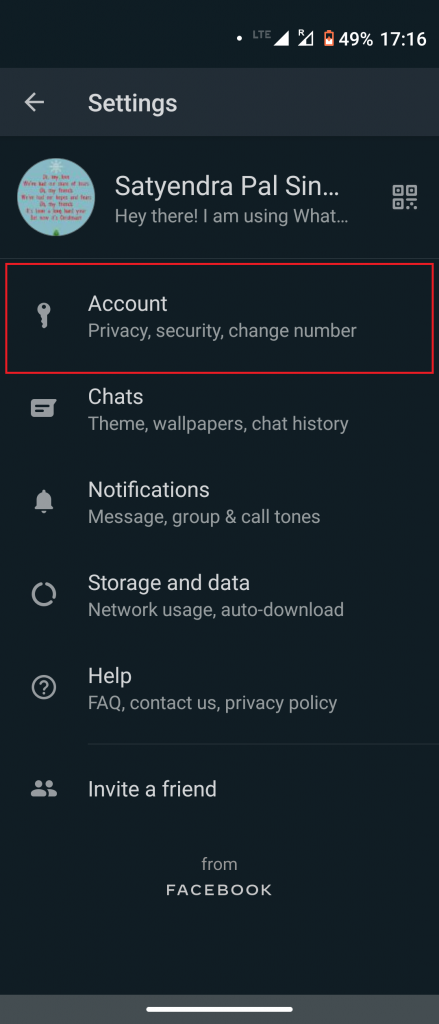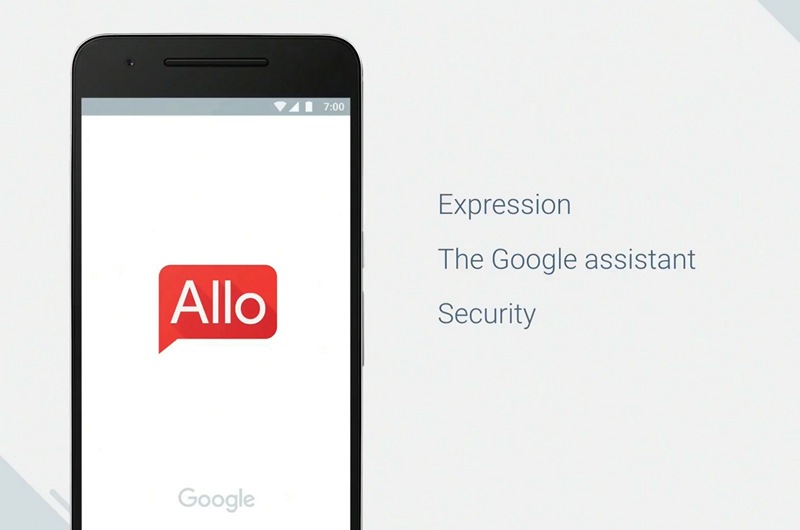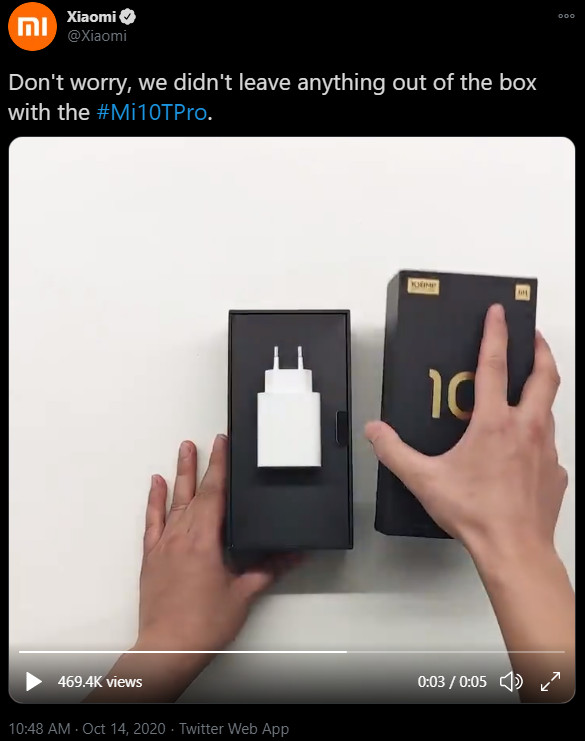YouTube, como sitio web y como aplicación, ha evolucionado a lo largo de todos estos años, y ha cambiado drásticamente desde que lo vimos por primera vez. A pesar de toda esta evolución en términos de nuevas características , a veces los usuarios todavía enfrentan problemas como el recuento de vistas o problemas de canal prohibido . Uno de esos problemas es 'Los comentarios de YouTube no se muestran', donde la sección de comentarios desaparece por completo o no se carga. Entonces, aquí hay algunas soluciones para el problema.
Además, lea | YouTube reducirá el 24% de sus ganancias a partir de junio de 2021 Cómo evitarlo
¿Por qué no aparecen los comentarios de YouTube?
Tabla de contenido
- ¿Por qué no aparecen los comentarios de YouTube?
- Corregir los comentarios de YouTube que no se muestran
- 1. Verifique la conexión a Internet
- 2. Abrir video en modo incógnito
- 3. Iniciar sesión con una cuenta de Google diferente
- 4. Borrar cookies y datos almacenados en caché
- 5. Deshabilitar el bloqueador de anuncios y otras extensiones
- 6. Sugerencia adicional: pruebe diferentes navegadores y videos
- Algunos otros consejos y trucos útiles para usted
Nadie puede encontrar la razón exacta por la que los comentarios de YouTube no aparecen, pero hay algunas posibilidades que me gustaría resaltar. En primer lugar, el problema podría estar en su extremo y podría ser simplemente un problema de internet en tu wifi o un problema relacionado con algunos extensiones de navegador . Sin embargo, a veces también hay un problema en YouTube y algunos factores externos también pueden afectar los comentarios. Sigamos leyendo para conocer las correcciones.
Corregir los comentarios de YouTube que no se muestran
En la aplicación de YouTube, durante mucho tiempo, la sección de comentarios se encuentra en la parte inferior de la página, y en el sitio web, está justo debajo de la descripción del video. Sin embargo, recientemente, en la aplicación, se ha movido a un panel plegable debajo de la descripción.

La sección de comentarios en la Web
Entonces, si ha estado enfrentando el problema en el que la sección de comentarios no aparece, aquí hay algunas posibles soluciones que puede usar para resolver el problema.
como quitar el telefono de la cuenta de google
1. Verifique la conexión a Internet
Esta es una de las soluciones más básicas para la mayoría de los fallos y problemas en cualquier aplicación del sitio web. Entonces, en primer lugar, puede verificar su conexión a Internet para resolver los comentarios de YouTube que no muestran el problema. Cuando una conexión a Internet no es estable o lenta, algunas partes del sitio web no se cargan y este también podría ser el caso aquí.

Puede intentar reiniciar su enrutador WiFi y, si usa una conexión Ethernet, intente desenchufar y enchufar el cable nuevamente. Además, si está utilizando la aplicación de YouTube en su teléfono inteligente con datos móviles, intente cambiar a Wi-Fi para ver si eso ayuda.
2. Abrir video en modo incógnito

'A veces, hay algún problema con una cuenta en particular y, para esa cuenta, los comentarios no aparecen. Si accede a YouTube a través de su teléfono o una computadora portátil personal, es posible que haya iniciado sesión con su cuenta de Google y, si hay un problema con su cuenta, es posible que los comentarios no aparezcan. Por lo tanto, puede intentar reproducir el video en modo incógnito de YouTube o abrir una ventana de incógnito en su navegador.
Además, lea | Evite que YouTube guarde su historial de búsqueda
3. Iniciar sesión con una cuenta de Google diferente
Si desea verificar si el problema es realmente con su cuenta de Google, en lugar de usar una ventana de incógnito, puede iniciar sesión en YouTube con una cuenta de Google diferente. Después de eso, abra el mismo video para ver si aparecen los comentarios. Si ve los comentarios, se confirma que el problema está en su cuenta. También puede intentar iniciar sesión en la misma cuenta en un dispositivo diferente para ver si aparecen los comentarios.
4. Borrar cookies y datos almacenados en caché
Las cookies del sitio web y los datos de la caché de la aplicación se acumulan cuando usamos rigurosamente una aplicación o un sitio web. Estos datos almacenados en caché también pueden causar un problema al mostrar algunas partes de un sitio web. Por lo tanto, también puede intentar borrar las cookies en el sitio web y los datos almacenados en caché de la aplicación de YouTube para ver si eso funciona para usted. De todos modos debería hacer esto de vez en cuando.
En la aplicación de YouTube, vaya a la Configuración de su teléfono, luego a Aplicaciones y busque la aplicación de YouTube. Toque en el 'Limpiar cache' bajo la 'Almacenamiento y caché' sección.
Android cambia el sonido de notificación para una aplicación específica

En la web de YouTube, abra la Configuración del navegador y desplácese hasta Privacidad y seguridad. Desde allí, puede hacer clic en Borrar datos de navegación y, en la pestaña 'Avanzado', seleccione las casillas junto a Cookies y otros datos del sitio y Imágenes y archivos en caché y haga clic en 'Borrar datos'.
5. Deshabilitar el bloqueador de anuncios y otras extensiones
A veces, cuando las personas se molestan con los anuncios, instalan bloqueadores de anuncios y otras extensiones similares para bloquear los anuncios de YouTube automáticamente. Si bien estos bloqueadores de anuncios mejoran su experiencia de visualización al deshabilitar los anuncios, también pueden ser la causa de problemas. Así que también recomiendo desinstalar o deshabilitar el bloqueador de anuncios.

Después de deshabilitar el bloqueador de ab, verifique los comentarios volviendo a cargar la página. También se recomienda verificar todas las extensiones de su navegador y encontrar cuál está causando el problema.
Sugerido | Cómo detener las molestas recomendaciones de videos de YouTube
6. Sugerencia adicional: pruebe diferentes navegadores y videos
A veces, es solo su navegador el que puede ser el problema de los comentarios de YouTube que no se muestran en un video. Puede verificar esto usando un navegador diferente en su PC, ver el mismo video y ver si aparece la sección de comentarios.

Una cosa más, si los comentarios de YouTube no aparecen debajo de un video específico, intente reproducir un video diferente para ver si los comentarios están ahí. Además, pruebe ese video diferente de un canal diferente. Puede suceder porque la persona que subió el video o el canal podría haberle bloqueado o prohibido ver y hacer comentarios. En tal caso, no puede hacer nada a menos que el propio canal lo desbloquee.
Éstas eran formas de solucionar el problema de 'No se muestran los comentarios de YouTube'. Puede probar estas correcciones para ver cuál funciona para usted y si aún enfrenta el problema, ¡deje un comentario aquí! Para obtener más consejos y trucos, ¡estad atentos!
las aplicaciones de google no funcionan en android
Comentarios de FacebookTambién puede seguirnos para recibir noticias tecnológicas instantáneas en noticias de Google o para obtener consejos y trucos, reseñas de smartphones y gadgets, únete GadgetsToUse Telegram Group o para ver los últimos videos de reseñas, suscríbete GadgetsToUse Canal de Youtube.